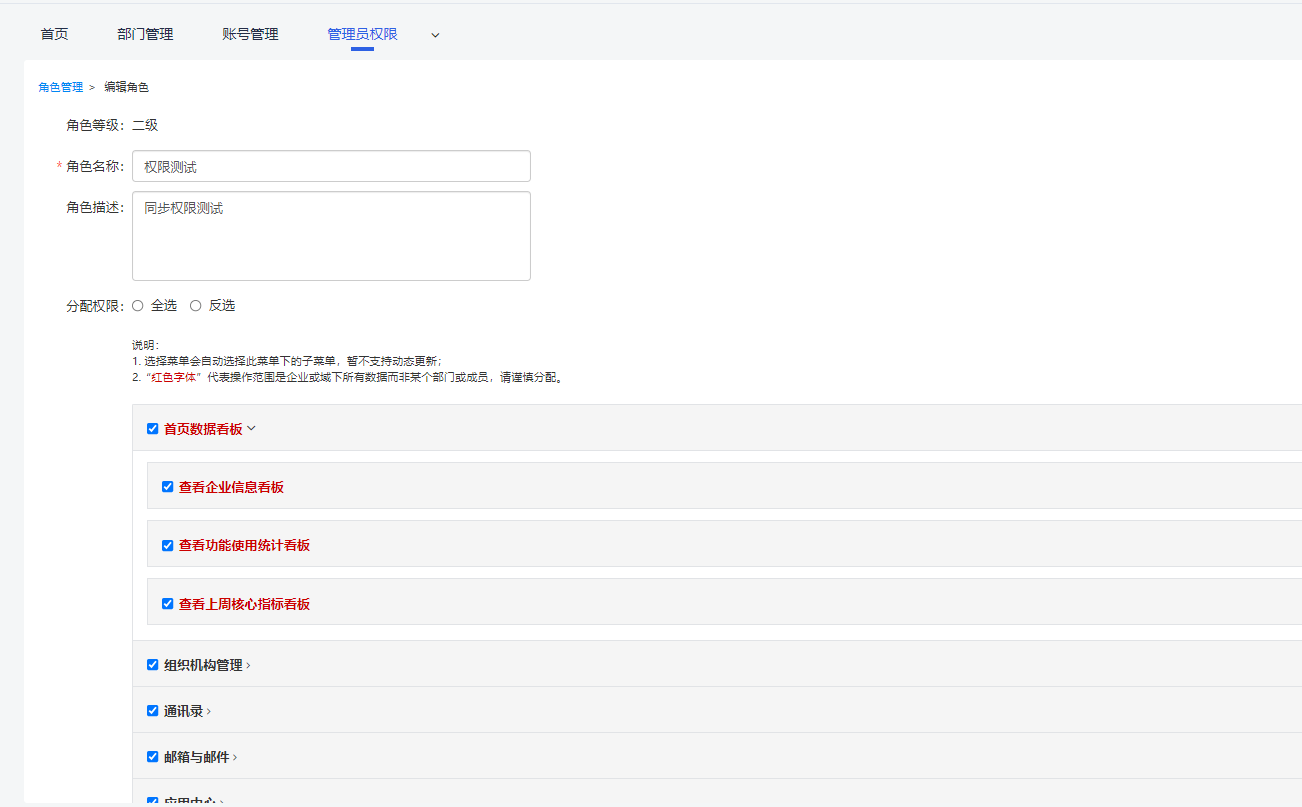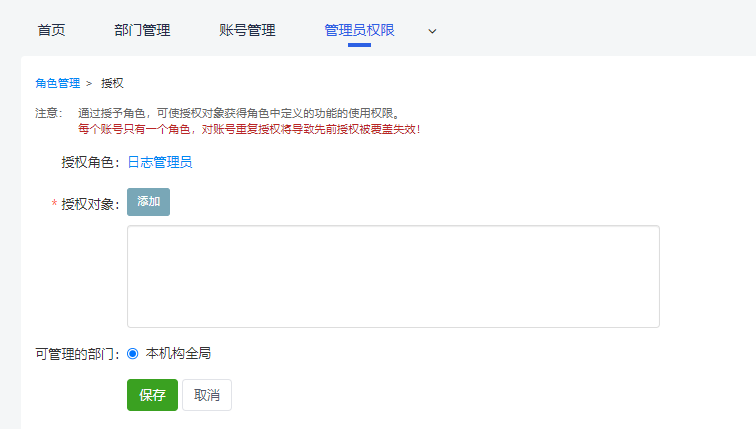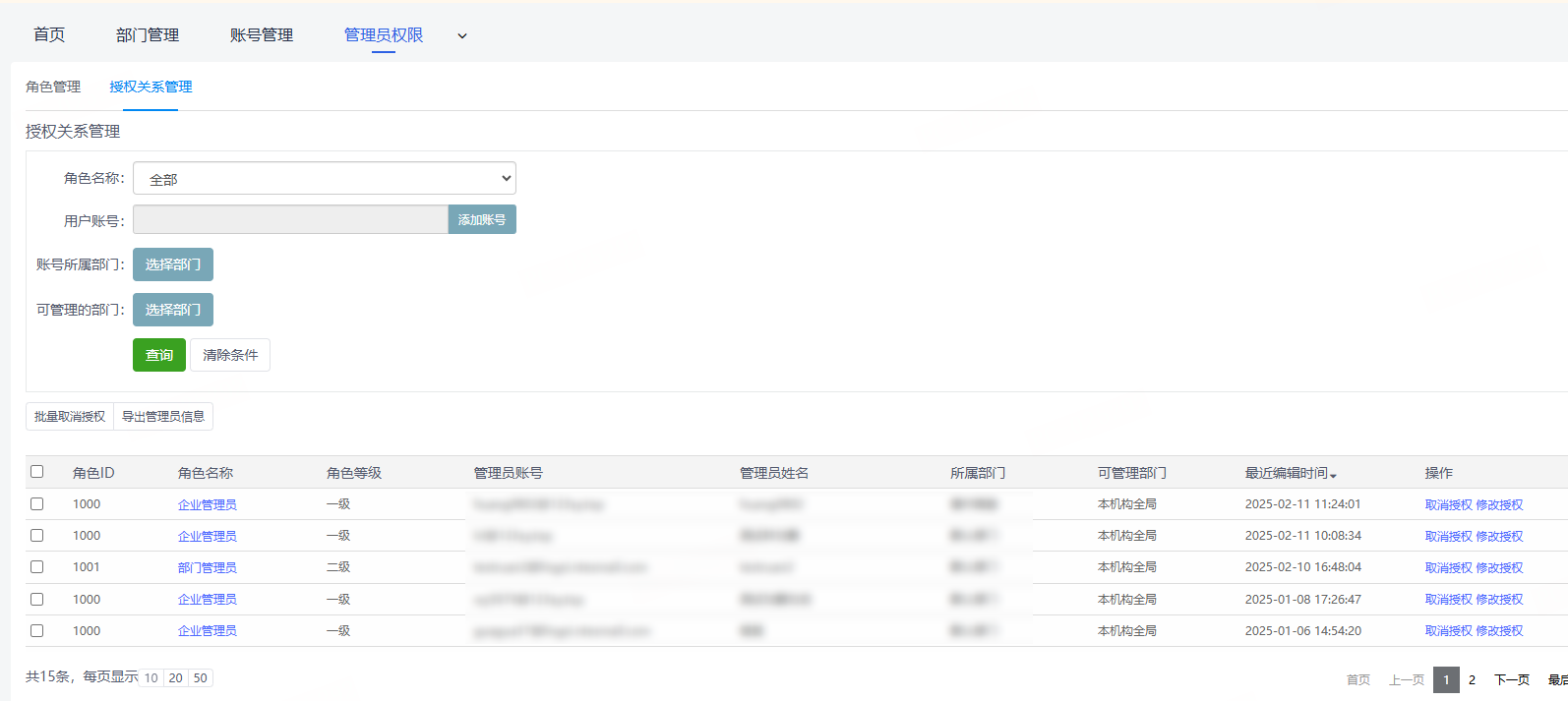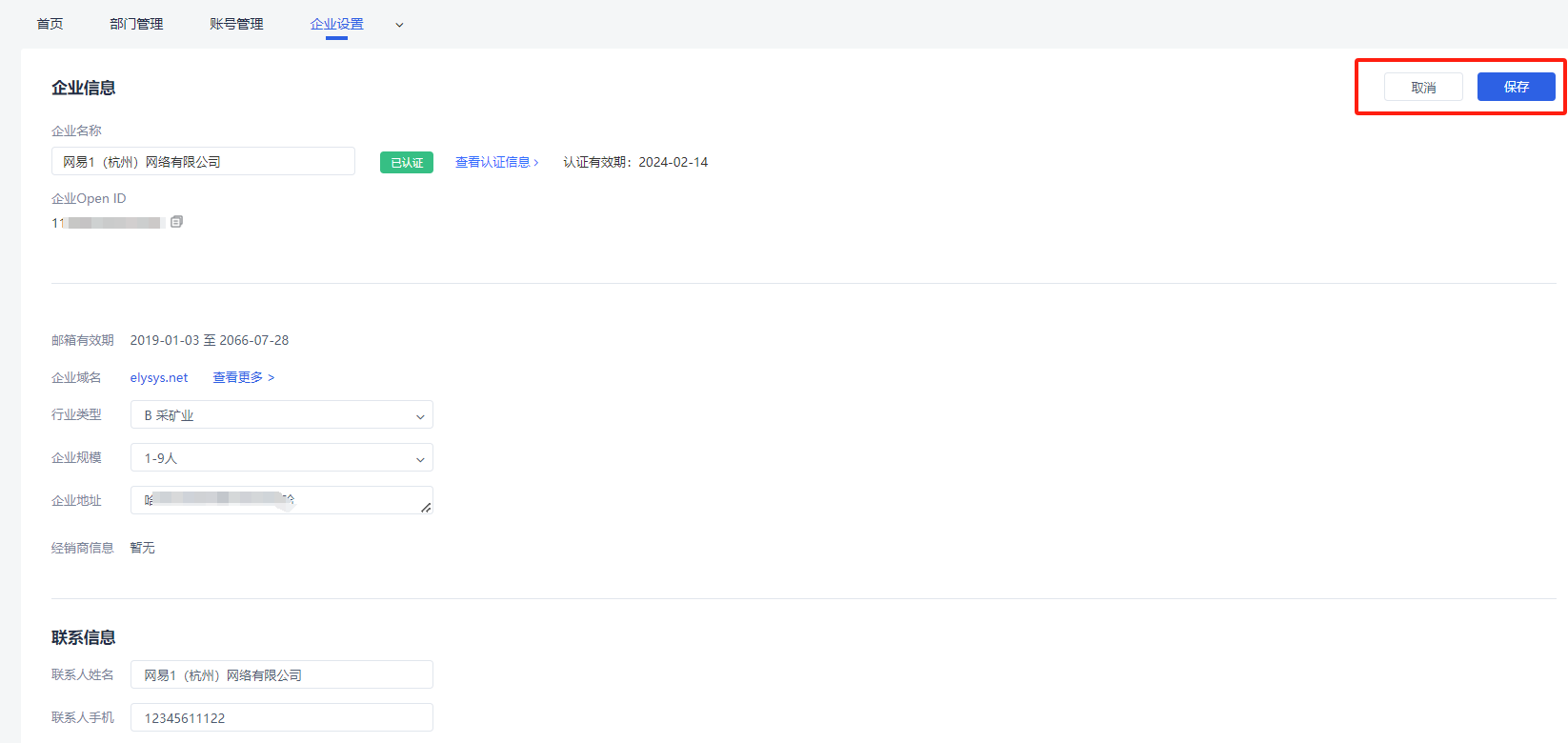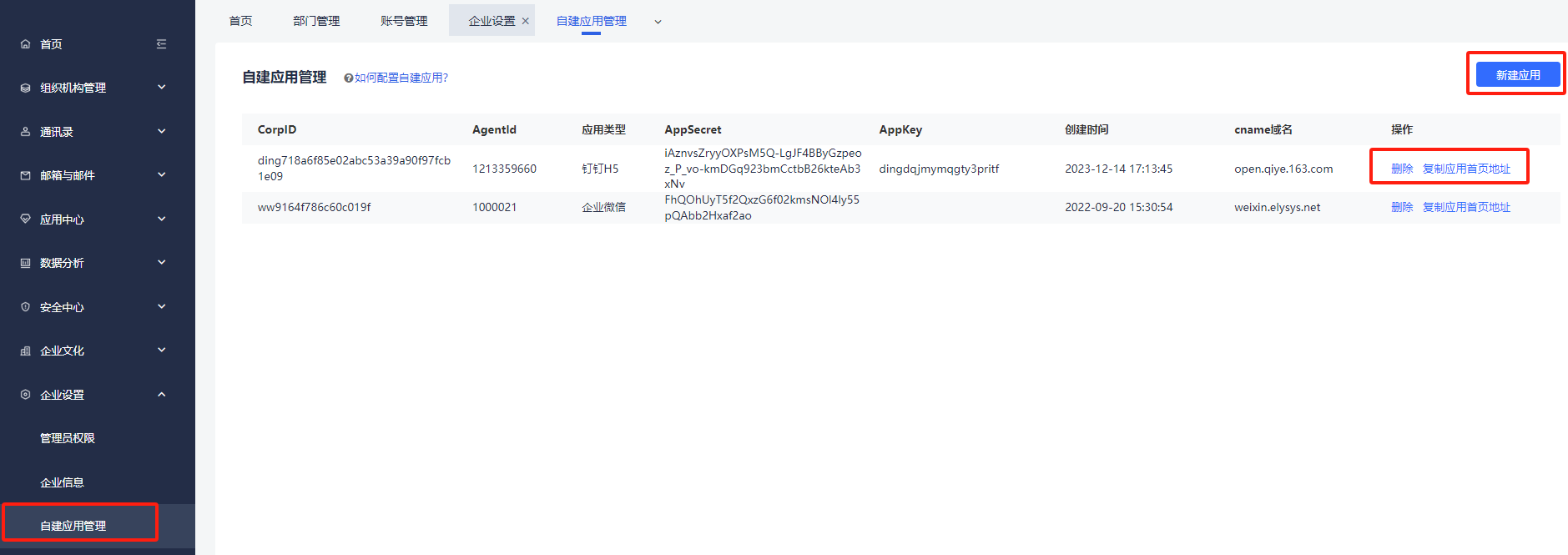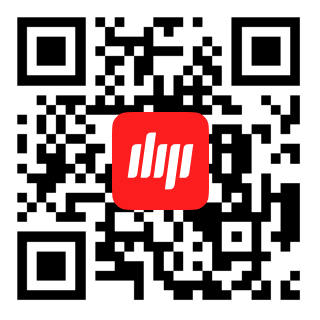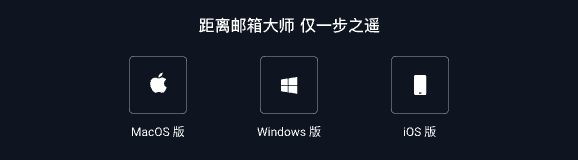一、管理员权限
通过权限管理功能,管理员可以指定其他成员帮助自己管理企业邮箱,被指定的成员管辖权限有所分别,从而实现公司内部对邮箱的分级管理。登录企业邮箱后台后,可由“主首页-企业设置-管理员权限”路径进入到该功能配置。
1、角色管理
从“首页—企业设置-管理员权限—角色管理”路径进入角色管理功能,如下图所示。
新建角色
在“角色管理”页面点击“新建角色”,进入“新建角色”的操作页面,如下图所示。根据页面提示,填写角色名称、角色描述并分配权限,最后点击“保存”,即可创建成功。
为了满足客户多场景下的多样化需求,分配权限时支持精确到操作点,如:新建账号、删除账号等。
温馨提醒:鉴于到有些对象,比如:邮件列表、管理员角色等没有明确的部门从属关系,即,不知道某个邮件列表或管理员角色属于哪个部门,故对于此类对象,默认有新建、编辑、删除权限的人员可以对企业下所有的邮件列表、管理员角色进行相应操作。
查看角色
点击具体的“角色名称”,即可进入对应角色的详情页面,查看此角色所具有的功能权限。
修改角色
具有“修改角色”权限的用户,在角色详情页面,可以根据实际情况修改角色名称、描述和功能权限。
角色授权
角色授权指将某个角色授权给企业成员,使该成员具备一定管理权限。点击角色后面的“授权”按钮,即可进入角色授权功能。如下图所示。
根据页面提示,添加“授权对象”,选择“可管理的部门”(企业管理员默认权限范围为:本机构全局),点击“保存”,即完成授权。
温馨提醒:在授权过程中,需要选择“授权数据范围”,需注意选择上级部门就代表选择了此部门及其下所有的子部门。选择后,您将具备所选部门的角色权限。
2、授权关系管理
在“授权关系管理”模块下,可以查看角色授权关系,也可以删除已有的角色授权。
从“首页—企业设置-管理员权限—角色管理”路径进入角色管理功能,如下图所示。点击某条授权关系后面的“取消授权”按钮,即可删除已有的角色授权关系,授权关系对应的企业成员则不再拥有相应的角色权限了。
如果需要修改已有的授权关系,可点击“修改授权”,完成所需修改后保存修改即可。
二、企业信息
“企业信息”功能可认证企业资质,了解服务有效期以及记录企业管理员信息。其中企业认证为购买外贸通等服务后开发票必要条件。从“首页—企业设置-企业信息”路径进入角色管理功能,如下图所示。
1、认证企业
点击“认证企业”,将进入企业主题认证页面,其中包括:以下企业信息,填写完成后提交。将会告知是否验证成功。
2、修改信息
如果企业已完成信息认证,需要修改信息,点击页面右上角“修改”按钮,进入企业信息修改页面。
完善如下信息,点击“保存”后即可完成。
三、企业自建应用
该功能可帮助用户在企业微信/钉钉上自建企业所需应用。从“首页—企业设置-企业自建应用”路径进入角色管理功能,如下图所示。
详细解决方案,请点击跳转:资源中心-常见的企业邮箱集成解决方案
.png)